集成灶是现代厨房中不可或缺的一部分,而其玻璃面板可能会遭受划伤、破损等问题。本文将介绍一些修复集成灶玻璃的方法,帮助您保持厨房的美观和功能性。...
2024-09-07 8 修复方法
win7是一款相对稳定且广泛使用的操作系统,但有时用户可能会遇到网络连接红叉的问题。这种问题可能导致无法正常上网和访问局域网资源。本文将介绍一些简单的修复方法,以帮助用户解决win7网络连接红叉问题。
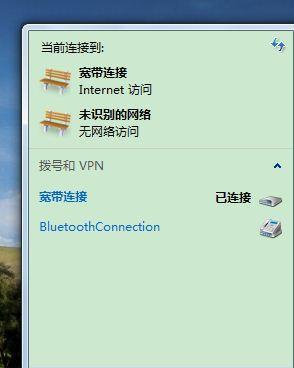
1.检查物理连接
在修复网络连接问题之前,首先要确保计算机与路由器或调制解调器之间的物理连接正常。检查网线是否插紧,排除物理连接问题。
2.重启网络设备
有时候,网络设备可能出现故障或冲突,导致网络连接红叉。通过重启路由器、调制解调器和计算机,可以清除可能存在的设备故障或冲突。
3.检查IP地址设置
IP地址设置错误也可能导致网络连接红叉。在网络和共享中心中,点击“本地连接”或“无线网络连接”,然后选择“属性”。确保IP地址设置为自动获取。
4.重新启动DHCP客户端服务
DHCP客户端服务负责分配IP地址,如果该服务出现故障,可能导致网络连接红叉。在“服务”中找到“DHCP客户端”,右键点击并选择重新启动。
5.禁用并重新启用网络适配器
在网络和共享中心中,点击“更改适配器设置”,找到当前正在使用的网络适配器,右键点击并选择禁用。然后再次右键点击并选择启用。
6.检查防火墙设置
防火墙设置可能阻止网络连接,导致出现红叉。在控制面板中打开Windows防火墙设置,确保允许需要的程序和端口通信。
7.清除DNS缓存
DNS缓存可能存储了无效或过期的DNS记录,导致网络连接问题。在命令提示符中,输入“ipconfig/flushdns”命令以清除DNS缓存。
8.重置网络设置
通过重置网络设置,可以将网络连接恢复到默认状态。在命令提示符中,输入“netshwinsockreset”和“netshintipreset”命令以重置网络设置。
9.更新网卡驱动程序
网卡驱动程序可能过时或不兼容导致网络连接红叉。通过访问网卡厂商的官方网站,下载并安装最新的驱动程序。
10.使用网络故障排除工具
Windows系统提供了内置的网络故障排除工具,可以自动识别和修复网络连接问题。在网络和共享中心中,点击“故障排除”并按照提示进行操作。
11.检查安全软件设置
安全软件的防护功能有时会误将网络连接视为威胁,导致红叉出现。检查安全软件的设置,确保允许网络连接。
12.执行系统文件检查
系统文件的损坏可能导致网络连接问题。在命令提示符中,输入“sfc/scannow”命令以执行系统文件检查。
13.检查服务配置
某些服务的配置错误可能导致网络连接问题。在“服务”中找到相关的服务,确保其配置正确,并将其启动类型设置为自动。
14.更换网线或网络设备
如果之前的方法都无法解决问题,可能是网线或网络设备本身出现故障。尝试更换网线或使用其他可用的网络设备进行连接。
15.寻求专业帮助
如果仍然无法修复win7网络连接红叉问题,建议寻求专业的计算机技术支持,以获取更详细和个性化的解决方案。
通过以上简单的修复方法,用户可以尝试解决win7网络连接红叉问题。如果问题仍然存在,建议及时寻求专业的帮助,以确保网络连接正常运行。
Win7是一款广泛使用的操作系统,然而有时候在使用过程中会遇到网络连接中的红叉问题,导致无法正常上网。本文将为大家介绍一些简单但有效的方法,帮助您轻松解决Win7网络连接红叉问题。
检查网络线缆
1.检查网络线缆是否连接松动或损坏。
2.如果线缆有问题,尝试更换一个新的线缆。
3.重新插拔线缆并确保连接牢固。
检查网络适配器
4.在任务栏的系统图标上右键点击,选择“打开网络和共享中心”。
5.点击“更改适配器设置”,找到当前使用的网络适配器。
6.右键点击网络适配器,选择“禁用”,再次右键点击选择“启用”。
重置网络配置
7.在开始菜单中搜索“命令提示符”,右键点击选择“以管理员身份运行”。
8.输入命令“netshwinsockreset”,按下回车键执行。
9.输入命令“netshintipreset”,按下回车键执行。
10.重启电脑,检查网络连接是否恢复正常。
更新网卡驱动
11.打开设备管理器,找到“网络适配器”并展开。
12.找到当前使用的网络适配器,右键点击选择“更新驱动程序软件”。
13.选择自动搜索更新驱动程序,系统会自动下载并安装最新的驱动程序。
检查防火墙设置
14.打开控制面板,选择“Windows防火墙”。
15.确保防火墙处于关闭或允许所有入站和出站连接的状态。
通过以上简单方法,大部分Win7网络连接红叉问题都可以得到解决。如果问题依然存在,建议联系网络运营商或专业技术人员寻求帮助。希望本文能帮助到遇到Win7网络连接红叉问题的读者,让大家享受到稳定且快速的网络连接。
标签: 修复方法
版权声明:本文内容由互联网用户自发贡献,该文观点仅代表作者本人。本站仅提供信息存储空间服务,不拥有所有权,不承担相关法律责任。如发现本站有涉嫌抄袭侵权/违法违规的内容, 请发送邮件至 3561739510@qq.com 举报,一经查实,本站将立刻删除。
相关文章

集成灶是现代厨房中不可或缺的一部分,而其玻璃面板可能会遭受划伤、破损等问题。本文将介绍一些修复集成灶玻璃的方法,帮助您保持厨房的美观和功能性。...
2024-09-07 8 修复方法

复印机是现代办公室必备的重要设备之一,而复印机鼓芯作为其核心部件之一,承载着图像传输的重要任务。然而,由于使用频繁以及错误的操作方法,鼓芯常常会出现损...
2024-09-05 13 修复方法

现代人的生活离不开电子设备,而显示器是我们日常工作和娱乐中必不可少的一部分。然而,随着使用时间的增长,我们常常会在显示器上发现一些划痕,给我们的视觉体...
2024-08-22 18 修复方法

随着数码相机的普及,存储卡已成为大多数人保存照片和视频的首选。然而,由于各种原因,相机存储卡也容易受损,导致照片丢失或无法访问。本文将介绍一些解决相机...
2024-07-23 31 修复方法

随着科技的发展,4K显示器成为了越来越多人的选择。然而,与其他电子设备一样,4K显示器也可能会遇到一些常见的问题。本文将介绍一些简单的修复方法和有效的...
2024-07-06 31 修复方法

复印机作为办公室中常见的设备之一,鼓芯是其中一个重要组件。然而,随着使用时间的增加,复印机鼓芯很容易出现故障和磨损,从而影响打印质量。本文将详细介绍复...
2024-06-28 90 修复方法